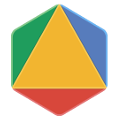Introduzione
Questa guida spiega come creare dall'origine OR-Strumenti, con il supporto per Java, su MacOS.
A meno che tu non abbia intenzione di modificare il codice sorgente o di utilizzare un risolutore di terze parti con OR-Strumenti, consigliamo l'installazione del pacchetto.
Anche se queste istruzioni potrebbero funzionare anche su altre varianti di macOS, li hanno testati solo su macchine che soddisfano i seguenti requisiti:
- MacOS 13.0.1 (Ventura) Intel a 64 bit (x86_64)
- MacOS 13.0.1 (Ventura) M1 (arm64)
Prerequisiti
Le seguenti sezioni descrivono i prerequisiti per l'installazione di OR-Tools.
Strumenti a riga di comando Xcode
È necessario installare gli strumenti a riga di comando Xcode. Per farlo, apri il
Terminale, trovato tra /Applications/Utilities/, e inserisci:
xcode-select --install
Fai clic su "Installa" per scaricare e installare gli strumenti a riga di comando Xcode. Non è necessario in "Ottieni Xcode" dall'App Store. Se la connessione a internet è lenta, potrebbero richiedere molti minuti.
Verifica di aver installato correttamente gli strumenti a riga di comando Xcode:
xcode-select -p
Dovresti vedere:
/Library/Developer/CommandLineTools
Birra domestica
Per installare i prerequisiti rimanenti, ti consigliamo di installare prima il "gestore di pacchetti mancante per macOS" noto anche come Homebrew. Per farlo, apri una finestra del terminale e inserisci:
/bin/bash -c "$(curl -fsSL https://raw.githubusercontent.com/Homebrew/install/HEAD/install.sh)"brew update
Per verificare di aver installato correttamente brew:
brew --version
Dovresti vedere:
Homebrew 1.6.9-8-g25542d7
Homebrew/homebrew-core (git revision 0e0c84; last commit 2018-06-20)
Strumenti C++
Per installare gli strumenti C++, apri una finestra del terminale e inserisci:
brew install cmake wget pkg-config
strumento SWIG
Per installare lo strumento SWIG, apri una finestra del terminale e inserisci:
brew install swig
JDK Java
È necessario installare Java JDK 8.0 o versione successiva.
Una volta installato Homebrew, puoi installare openjdk aprendo un finestra del terminale e inserisci:
brew install openjdksudo ln -sfn /usr/local/opt/openjdk/libexec/openjdk.jdk /Library/Java/JavaVirtualMachines/openjdk.jdk
Quindi, devi esportare la variabile JAVA_HOME:
export JAVA_HOME=/Library/Java/JavaVirtualMachines/openjdk.jdk
Maven
Devi installare Maven.
Una volta installato Homebrew, puoi installare maven aprendo un finestra del terminale e inserisci:
brew install maven
Puoi verificare che Maven sia installato correttamente e possa trovare Java utilizzando il seguente comando :
mvn -v
Scarica il codice sorgente
Esistono due rami distinti del codice sorgente di OR-Strumenti
GitHub: stable e main.
La filiale stable è stata accuratamente testata e dovrebbe funzionare perfettamente su tutte
piattaforme supportate.
Nella filiale main si trovano gli ultimi aggiornamenti
sono stati applicati miglioramenti. è più attuale, ma meno stabile.
Scarica il codice sorgente stabile
Puoi ottenere il codice sorgente stabile per OR-Tools in uno dei seguenti modi:
Clona il ramo
stableinserendo:git clone https://github.com/google/or-toolsScarica la release più recente in un file compresso facendo clic sull'icona Pulsante
Clone or downloadin GitHub.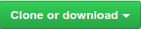
Scarica il codice sorgente principale
Per recuperare il codice sorgente dal ramo main, inserisci:
git clone -b main https://github.com/google/or-tools
Scaricare release precedenti
Puoi recuperare il codice sorgente delle versioni precedenti in uno dei seguenti modi:
- Scarica una release precedente dalla pagina di rilascio di GitHub.
Supponendo che tu abbia già creato un repository locale (entro
git clone), puoi controllare una release specifica usando un tag. Ad esempio, per lavorare con la release v9.10 anziché con Ramomain, inserisci i seguenti comandi nel tuo repository locale:git fetch --all --tags --prunegit checkout tags/v9.10 -b v9.10
Configura la build
Prima di creare OR-Tools, devi configurare il sistema di compilazione CMake generatore.
Apri un terminale e vai alla directory in cui hai estratto i file. Inserisci quindi:
cmake -S . -B build -DBUILD_DEPS=ON -DBUILD_JAVA=ON
Controlla il Documentazione di CMake per maggiori dettagli.
Utilizzo di SCIP
Dalla versione 7.8, SCIP è ora integrato, quindi non sarà necessario installarlo manualmente.
Utilizzo di Gurobi
Gurobi è ora preintegrato. Se necessario, in fase di runtime, OR-Tools cercherà
La libreria condivisa di Gurobi nel percorso di installazione predefinito degli utenti che hanno eseguito l'installazione di Gurobi.
su MAC OS X e Windows oppure usando la variabile di ambiente GUROBI_HOME.
Utilizzo di un risolutore MIP di terze parti facoltativo
Puoi anche usare OR-Tools con uno qualsiasi dei seguenti MIP facoltativi di terze parti risolutori il cui supporto è disattivato per impostazione predefinita:
- CPLEX
- GLPK (solo Linux e MacOS)
- Risolutore XPRESS
Consulta questi dati: questa documentazione per maggiori dettagli.
Crea il codice sorgente
Per creare il codice sorgente, apri un terminale e vai alla directory in cui hai estratto i file. Quindi, inserisci il comando seguente per compilare OR-Tools:
cmake --build build --config Release --target ALL_BUILD -j -v
Controlla il Documentazione di CMake per maggiori dettagli.
Testa il codice sorgente
Per verificare che tutto funzioni correttamente, inserisci:
cmake --build build --config Release --target RUN_TESTS -v
Vengono eseguiti esempi per OR-Tools. Se tutti gli esempi vengono eseguiti puoi iniziare inizia a utilizzare OR-Strumenti.
Pulizia dei file di build
Per reinstallare OR-Tools, il comando:
rm -r build
rimuoverà tutte le dipendenze compilate. Questo può essere utile per ripristinare uno stato pulito.
Quindi, inserisci di nuovo i comandi:
cmake -S . -B build -DBUILD_DEPS=ON -DBUILD_JAVA=ON
cmake --build build --config Release --target ALL_BUILD -j -v
Installazione di OR-Tools nel sistema operativo
Per installare OR-Strumenti per Java sul tuo sistema operativo, inserisci:
cmake --build build --config Release --target install -v